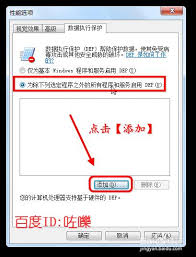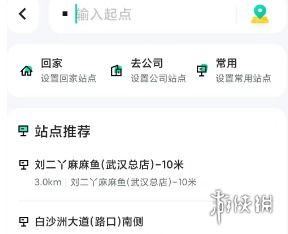华硕开机反复进BIOS解决法
华硕开机无限进入bios的问题可能由多种因素导致,包括硬件故障、bios设置错误、系统文件损坏或bios版本过旧等。以下是一些详细的解决步骤,帮助您逐一排查并解决这个问题。
首先,检查硬件连接情况。硬件连接不良或故障是导致电脑开机后进入bios的常见原因之一。您可以按照以下步骤进行检查:
1. 断开所有外接设备,如打印机、u盘等,只保留必要的连接,如电源线、显示器、键盘和鼠标。
2. 打开电脑主机,检查内存条、硬盘等内部硬件是否牢固连接。特别是内存条和显卡,可以尝试拔下后用橡皮擦擦拭金手指部分,再重新插入,确保接触良好。
3. 重新连接所有设备,并重新启动电脑,观察是否还会进入bios。
如果硬件连接没有问题,接下来可以尝试恢复bios的默认设置。错误的bios设置可能导致电脑无法正常启动。恢复默认设置的步骤如下:

1. 在开机时按下华硕电脑对应的bios进入键(通常是delete或f2),进入bios设置界面。
2. 在bios设置界面中,找到“load optimized defaults”或类似的选项,按下回车键进行确认。这个选项的作用是加载bios的默认设置。
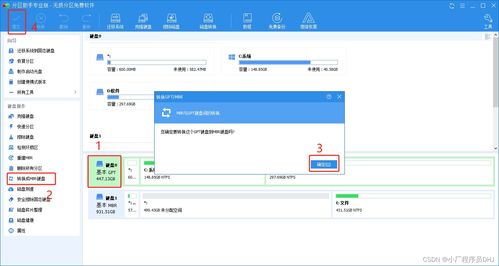
3. 按下f10键保存设置并退出bios。电脑会重新启动,并应用默认的bios设置。
如果恢复bios默认设置后问题依旧存在,那么需要检查电脑的启动顺序。启动顺序决定了电脑在开机时从哪个设备或分区加载操作系统。如果启动顺序设置不正确,电脑可能会无限进入bios。检查启动顺序的步骤如下:
1. 进入bios设置界面,找到“boot”或类似的选项。
2. 检查操作系统所在的硬盘或分区是否被设置为第一启动项。如果不是,请将其调整为第一启动项。
3. 保存设置并退出bios,电脑会重新启动,并尝试从正确的设备或分区加载操作系统。
此外,系统文件损坏也可能导致开机无限进入bios。在这种情况下,可以尝试使用系统恢复功能或重装系统来解决问题。如果之前创建了系统恢复点,可以尝试使用系统恢复功能将系统恢复到正常状态。如果没有创建恢复点或系统恢复无法解决问题,那么可以考虑重装系统。在重装系统前,请务必备份重要数据。
最后,如果以上方法都无法解决问题,可能是bios版本过旧或存在bug。在这种情况下,可以尝试更新bios版本以解决问题。更新bios前,请确保了解整个过程,并备份重要数据。因为错误的bios更新可能导致系统无法启动。
总之,华硕开机无限进入bios的问题可能由多种原因导致。在解决问题时,需要根据具体情况进行深入分析和解读,并采取相应的措施进行修复。通过检查硬件、恢复bios设置、检查启动顺序、修复系统文件或更新bios版本等方法,可以有效地解决这一问题。同时,保持电源稳定、散热良好以及谨慎操作也是预防类似问题的重要措施。